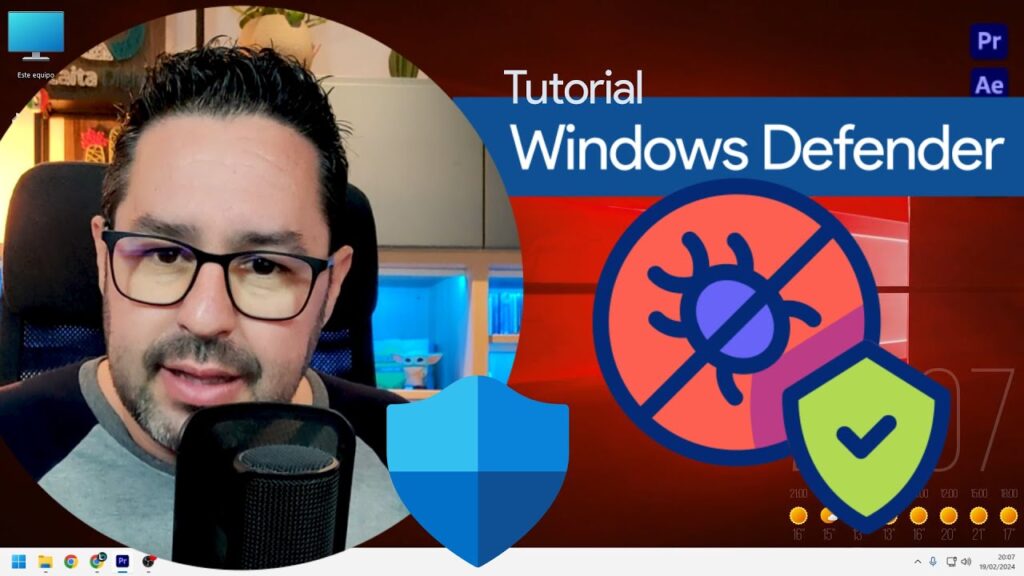Windows Defender (ahora parte de Windows Security) es la herramienta oficial de Microsoft para proteger tu PC contra amenazas. Es gratuito, ligero y se actualiza automáticamente con Windows. Aunque no profundizaremos en comparativas con otros antivirus, es una opción sólida para usuarios que buscan seguridad básica sin costos adicionales.
Cómo acceder a Windows Defender
- Desde la barra de tareas: Busca el icono de escudo en la esquina inferior derecha (junto al reloj). Si no lo ves, haz clic en la flecha ↑ para mostrar iconos ocultos.
- Desde el menú de inicio: Escribe “defender” en la barra de búsqueda y selecciona “Seguridad de Windows”.
Configuración básica: activación y protección en tiempo real
Para que todo funcione correctamente:
- Ve a Protección contra virus y amenazas > Administrar configuración.
- Asegúrate de que todas las opciones estén activadas, especialmente:
- Protección en tiempo real.
- Protección proporcionada por la nube.
- Envío automático de muestras (para análisis avanzado).
Con esta configuración, Windows Defender escanea archivos descargados, USB infectados y programas sospechosos automáticamente.
Análisis rápido y personalizado
Si quieres revisar tu equipo manualmente:
- En la sección “Examen rápido”, haz clic en Analizar ahora.
- Si detecta amenazas, sigue las instrucciones para eliminarlas. Si no, verás un mensaje de “No se encontraron amenazas”.
Actualizaciones automáticas: clave para la seguridad
El antivirus se actualiza junto con Windows. Para verificarlo:
- Escribe “actualizaciones” en el menú de inicio y abre Windows Update.
- Asegúrate de que las actualizaciones estén activadas.
- En Windows Defender, ve a Actualizaciones de protección > Buscar actualizaciones para forzar una revisión manual.
Cómo desactivar temporalmente Windows Defender
Si necesitas instalar software bloqueado por el antivirus:
- Ve a Protección contra virus y amenazas > Administrar configuración.
- Desactiva Protección en tiempo real.
⚠️ Importante: El antivirus se reactivará solo tras unos minutos o al reiniciar el equipo.
Solucionar problemas: el icono no aparece en la barra de tareas
Si el escudo de Windows Defender no está visible:
- Haz clic derecho en la barra de tareas y selecciona Administrador de tareas.
- Ve a la pestaña Inicio y busca “Windows Security notification icon”.
- Asegúrate de que esté Habilitado.
Preguntas frecuentes
1. ¿Es seguro desactivar Windows Defender para instalar un programa?
Sí, pero solo hazlo si confías en la fuente del software. Reactívalo inmediatamente después de terminar.
2. ¿Cómo sé si Windows Defender está activo sin el icono?
Abre la app Seguridad de Windows desde el menú de inicio. Si todas las opciones tienen marcas verdes, el antivirus funciona correctamente.
¿Quieres optimizar más tu PC? Explora cómo configurar firewalls, eliminar malware persistente o acelerar Windows en nuestros tutoriales avanzados.